프린터 장치 이름 변경하는 방법
2022. 6. 23. 22:18 / 서기랑
프린터가 하나만 설치되어있다면 상관없지만 여러 대가 설치되어 있거나 공유 프린터로 사용한다면 알기 쉽도록 이름을 변경하는 것이 좋다.
프린터의 이름은 처음 드라이브를 설치하거나 설치 후 프린터 속성에서 변경이 가능한데 변경 방법 자체는 아주 간단하다.
프린터 장치 이름 변경하기
1. 제어판 실행.
시작에서 [제어판]을 검색해서 실행하자.
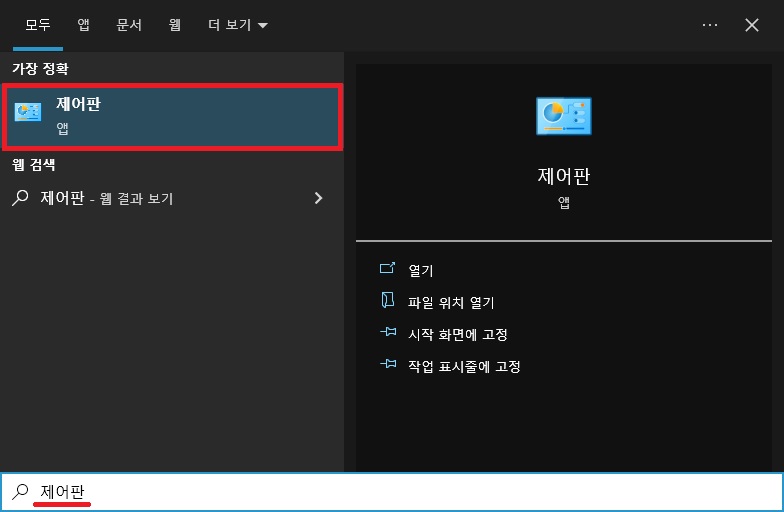
2. 장치 및 프린터.
제어판 창이 나타나면 [장치 및 프린터]를 찾아 클릭하자.
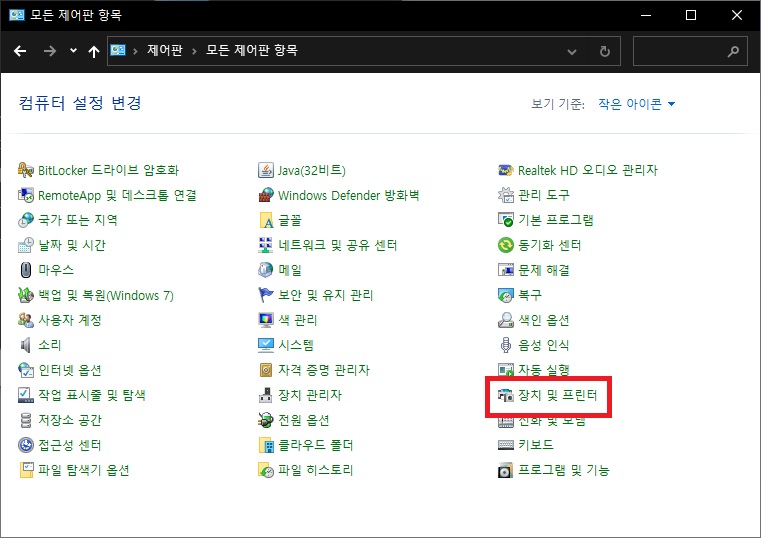
3. 프린터 속성 실행.
이름을 변경하고자 하는 프린터에서 마우스 우클릭 메뉴를 열고 [프린터 속성]을 클릭하자.
프린터에 따라서 FAX가 있는 경우 하위 메뉴가 나타날 수 있는데 이름 뒤에 FAX가 없는 것이 프린터라고 보면 된다.
(보통 위에 있는 장치를 선택하면 된다.)
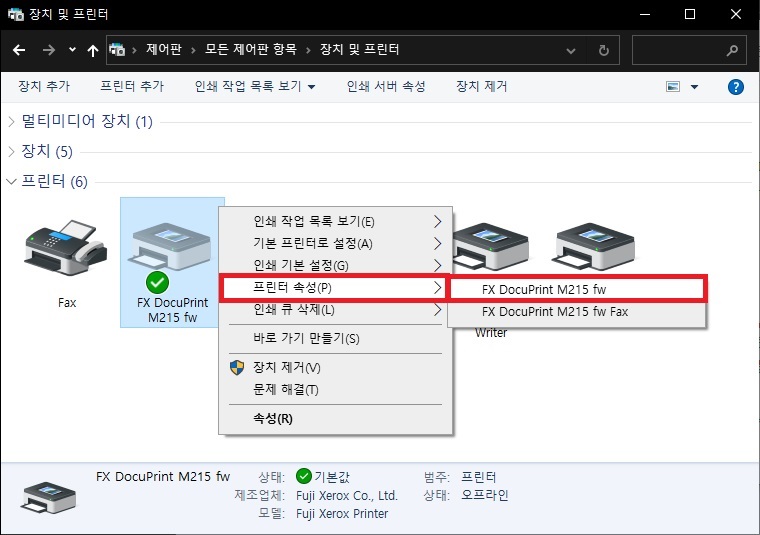
4. 이름 변경하기.
프린터 속성 창이 나타나면 이름이 표시된 부분에서 바로 이름을 변경할 수 있다.
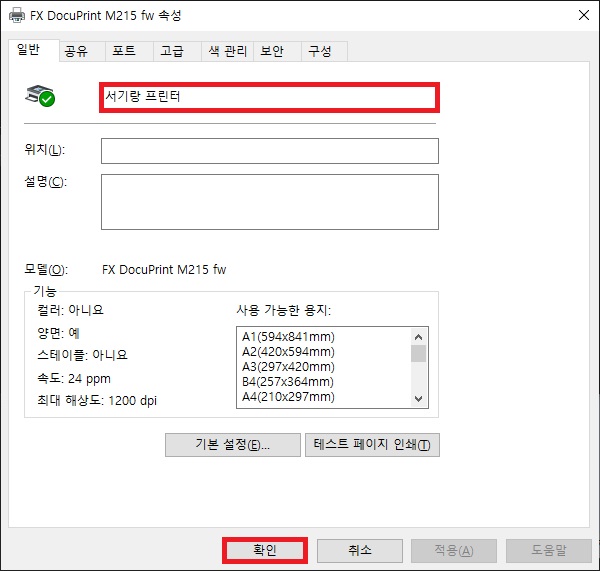
그 외 내용
- 위 방법은 윈도우 버전에 상관없이 공통적으로 변경 가능한 방법으로 윈도우10 이상부터는 [설정 -> 장치 -> 프린터 및 스캐너]로 이동하여 변경할 수도 있다.
- 프린터 속성 창을 열었지만 이름 변경하는 부분이 나타나지 않는다면 우클릭 메뉴를 열었을때 프린터 속성이 아닌 속성을 선택했는지 생각해보고 다시 열어 보자.
간혹 착각하는 경우가 있다.